如何在Windows中将RAR文件转换为ZIP文件

您是否有一些RAR文件想要转换为ZIP文件?了解如何将RAR文件转换为ZIP格式。

無論您是 iPhone 的老用戶還是新用戶,您的設備上都有一項功能您可能還沒有利用過。我們在這裡討論的功能是 Back Tap,它為 iPhone 用戶提供了一種通過點擊 iPhone 背面兩次或三次來訪問某些功能和快捷方式的方法。
在這篇文章中,我們將解釋 Back Tap 快捷方式的全部內容,以及如何在 iPhone 上設置和使用它。
iPhone 上的“後按”是什麼?
Back Tap 是 iOS 中的一項輔助功能,可讓您使用 iPhone 的背面在設備上執行簡單的手勢和操作。您只需點擊 iPhone 的後玻璃兩三次即可讓 iPhone 運行您配置的快捷方式。這樣,您就可以為雙擊和三次點擊 iPhone 背面配置不同的快捷方式。
該功能使用 iPhone 的加速計和陀螺儀來檢測您何時輕擊以及輕擊背面的頻率。這些傳感器的作用是檢測您點擊 iPhone 時的移動方式,並監控同一方向的多個尖銳移動尖峰。由於當您點擊背面時您的 iPhone 會向上移動,因此此檢測將使您的設備能夠運行定義的“返回點擊”快捷方式。
背面敲擊檢測對相當輕的敲擊非常敏感,因此您不必太用力地敲擊 iPhone 的背面即可使其工作。您需要確保您的點擊與敲門或雙擊鼠標的節奏相同。
相關: 如何在 2022 年讓 iPhone 鍵盤變得更大:5 種方法解釋
您可以使用“後退輕按”快捷方式做什麼?
Back Tap 的工作原理就像一個額外的物理鍵,您可以使用您選擇的快捷操作進行配置。您可以使用“後退輕按”自定義兩種不同的快捷方式 - 一種是連續輕按兩次時觸發,另一種是連續輕按三次時觸發。
無論您選擇雙擊還是三次點擊,您都可以從一系列可通過“後退點擊”運行的快捷方式中進行選擇。您可以設置系統功能、輔助功能設置、滾動或在“快捷方式”應用程序中添加的快捷方式的快捷方式。
您可以使用 iPhone 上的“後退”功能執行以下操作:
我的 iPhone 支持返回鍵嗎?
您可以在運行 iOS 14 或更高版本的受支持 iPhone上使用“後退”功能。這些支持的型號包括:
如果您擁有 iPhone 7 或更舊的設備,則您將無法在設備上啟用和設置“後退”功能。
如何在 iPhone 上設置“返回輕按”快捷方式
您可以將 iPhone 設置為每次輕按後玻璃兩次或三次時運行快捷方式。要在設備上啟用“返回輕按”功能,請打開iOS 上的 “設置”應用程序。
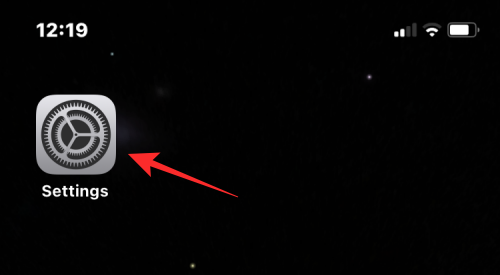
在“設置”內,選擇“輔助功能”。
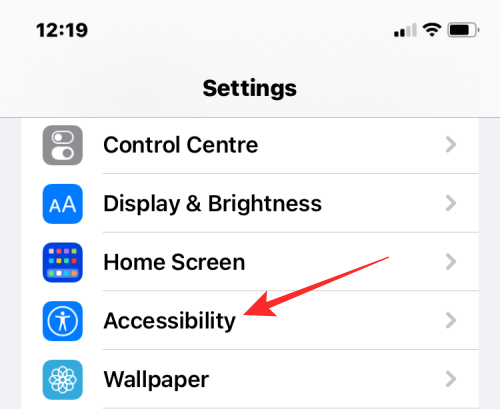
在下一個屏幕上,點擊觸摸。
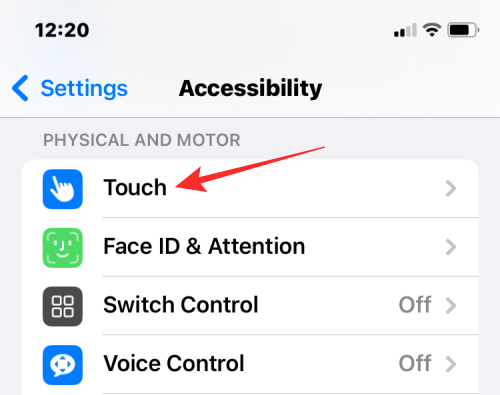
在這裡,向下滾動並選擇“返回輕按”。
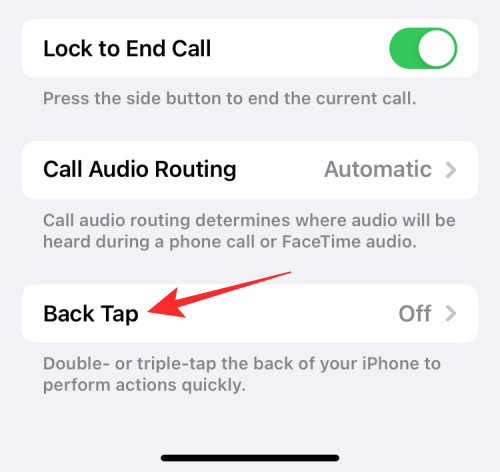
在此屏幕上,您將看到兩個選項 -雙擊和三次點擊。選擇您要配置的選項。例如,我們在此處選擇“雙擊”以在您點擊 iPhone 背面兩次時啟用快捷方式。
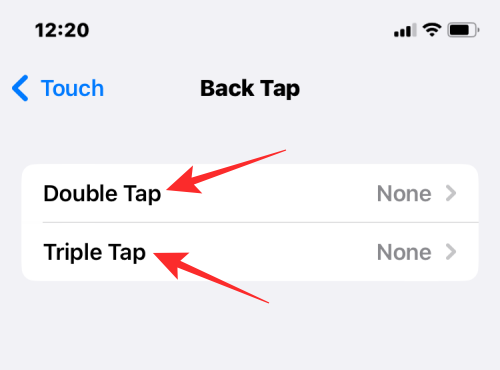
您現在可以查看通過 iPhone 上的“後退”運行的操作列表。您可以從系統、輔助功能設置、滾動手勢和快捷方式中選擇任何操作,以通過“後按”激活。
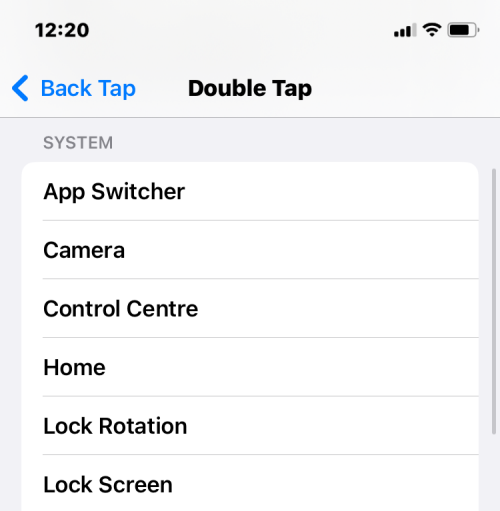
當您選擇首選操作時,您會看到所選操作的右側出現一個勾號。要確認更改,請點擊左上角的 “返回點擊” 。
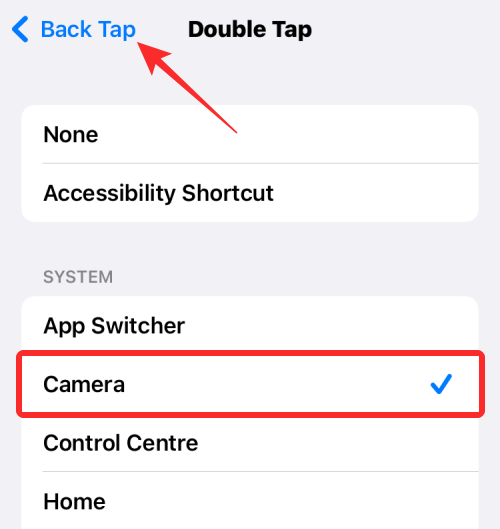
在 Back Tap 中,您可以配置另一個選項,在本例中為 Triple Tap。
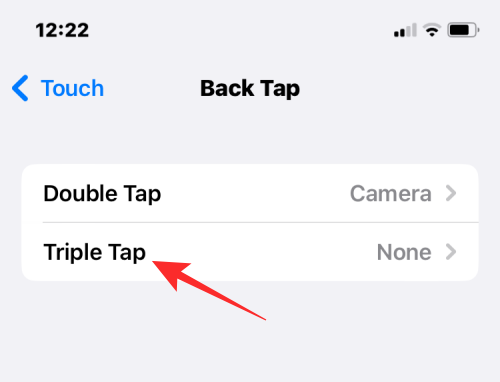
您可以像之前為雙擊設置操作一樣為此選項設置操作。
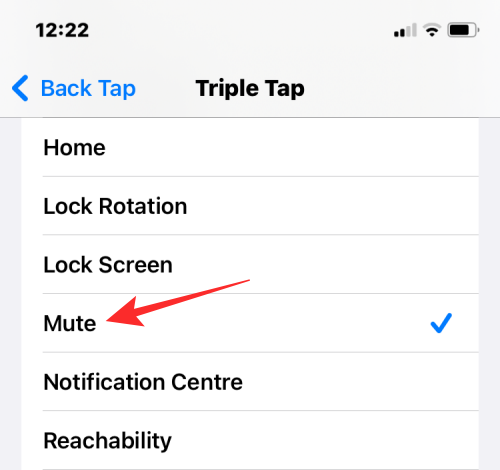
在 iPhone 上配置“背面輕按”後,您可以通過在背面玻璃上輕按兩次或三次來檢查該功能是否正常工作。如果此手勢激活了您選擇的操作,那麼您可以放心,“後按”已激活並正常工作。
相關: 如何在 iPhone 上設置斜體
如何在 iPhone 上使用自定義快捷鍵“後退”
如果您經常使用在 iPhone 上創建或添加到“快捷方式”應用程序中的快捷方式,則可以利用“後退輕點”功能來激活要使用的快捷方式。這樣,您就可以觸發經常使用的快捷方式,而無需打開“快捷方式”應用程序或將它們添加為主屏幕上的小部件。
要使用“後退”配置快捷方式,請打開“設置”應用程序。
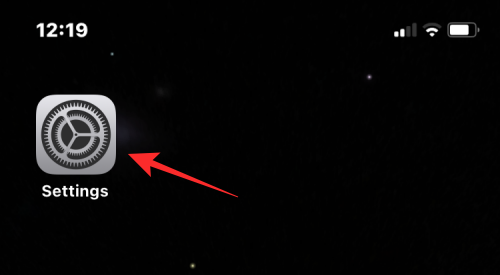
在“設置”內,轉到“輔助功能”。
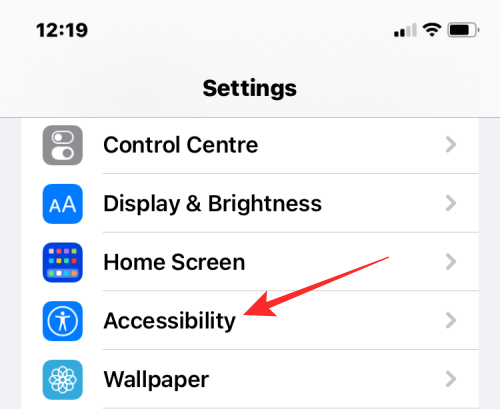
在此屏幕上,選擇觸摸。
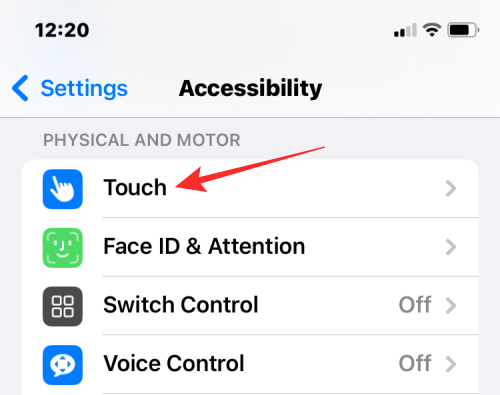
接下來,向下滾動並選擇“返回輕按”。
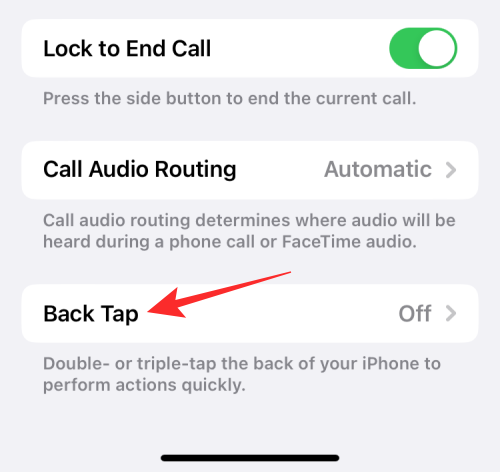
在下一個屏幕上,選擇您想要配置的 “雙擊”或“三次點擊” 。
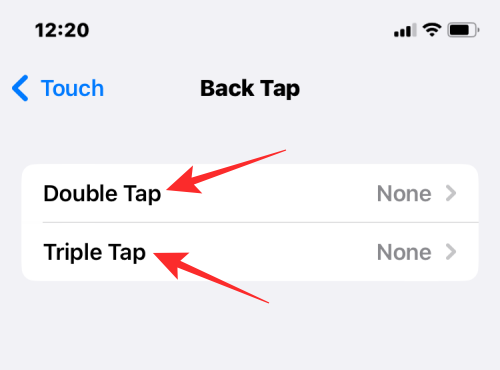
在這裡,向下滾動到“快捷方式”部分。現在,您將看到在“快捷方式”應用程序中添加和創建的所有快捷方式。您可以從此部分中選擇任一選項,以通過“後按”啟用它。
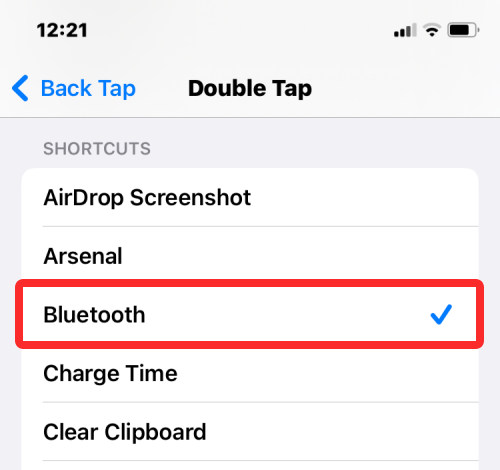
如果您使用快捷方式配置了“雙擊”,則只要尚未啟用“三次點擊”,您也可以執行相同的操作。
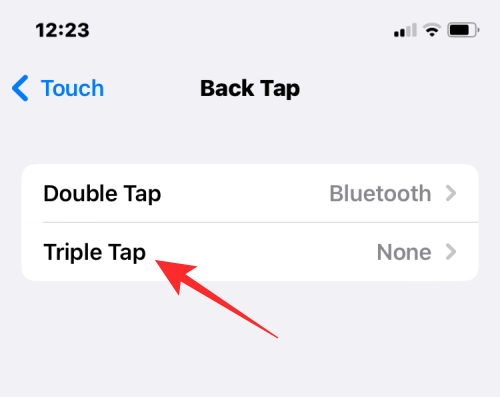
這樣,您可以通過“後按”一次最多使用兩個快捷鍵。
如何禁用 iPhone 上的“返回輕按”功能
如果您覺得“後按”功能對您沒有用,或者您的 iPhone 經常意外觸發“後按”功能,您可以通過進入“設置”應用 >“輔助功能”來禁用它。
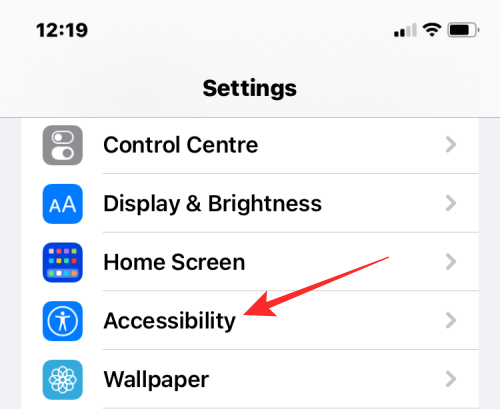
在“輔助功能”內,選擇“觸摸”。
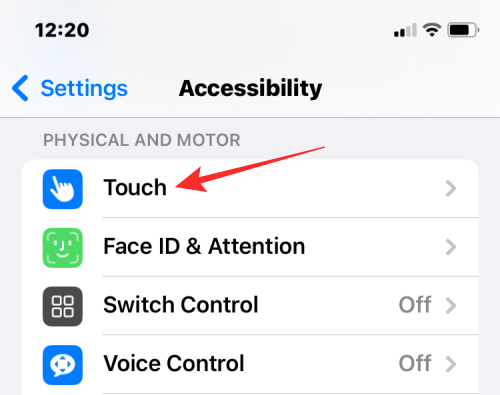
在下一個屏幕上,向下滾動,您將看到“後按”選項處於“打開”狀態。點擊“返回點擊”將其禁用。
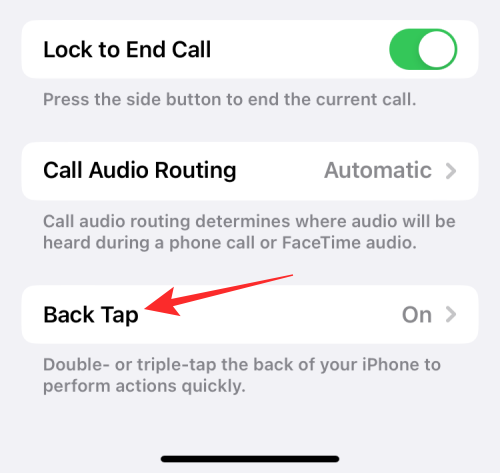
在這裡,根據您要禁用的選項選擇“雙擊”或“三次點擊”。如果您想完全禁用“後按”功能,則需要一次將其關閉。例如,我們在下面的屏幕截圖中選擇了雙擊。
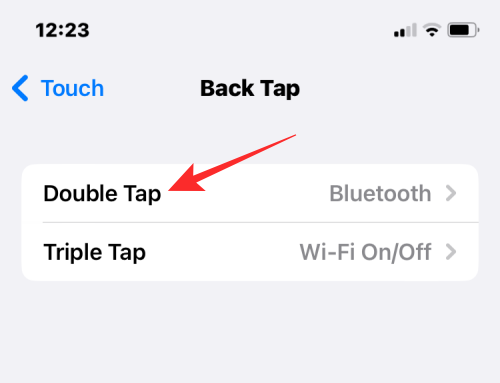
在此屏幕上,選擇“無”可從“雙擊”中刪除之前選擇的操作。
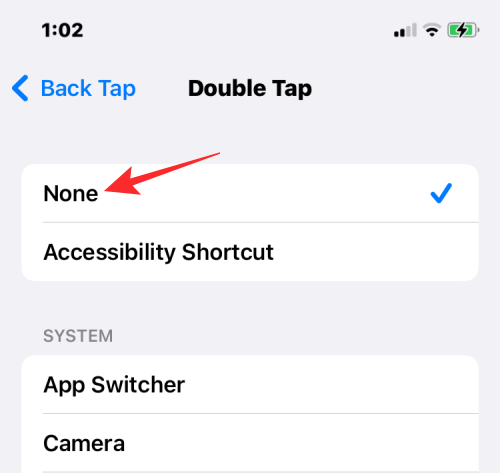
同樣,您可以通過選擇“無”來刪除為“三次點擊”設置的任何操作。當“雙擊”和“三次點擊”選項都顯示“無”時,“後退點擊”將永久禁用。
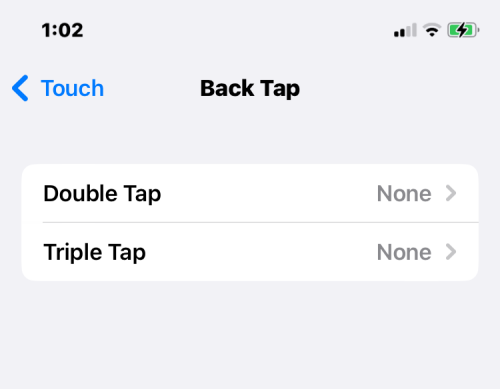
Back Tap 是否可以在安裝了保護殼的情況下使用?
是的。由於 Back Tap 功能依賴於加速計和陀螺儀,因此即使您安裝了保護殼,您的 iPhone 也能夠檢測到背面的輕敲。當“後按”功能過於敏感時,即,它可能會更頻繁地被意外激活。在這種情況下,建議您在 iPhone 上使用保護殼,以便僅在您打算使用傳感器時才觸發傳感器。
這就是您需要了解的有關 iPhone 上的“後退輕按”快捷方式的全部信息。
有關的
您是否有一些RAR文件想要转换为ZIP文件?了解如何将RAR文件转换为ZIP格式。
您需要在MS Teams上与相同的团队成员安排重复会议吗?了解如何在Teams中设置重复会议。
我们通过这篇逐步教程向您展示如何更改Adobe Reader中文本和文本字段的突出显示颜色。
本教程显示如何在Adobe Reader中更改默认缩放设置。
您在使用 MS Teams 时是否经常看到对不起,我们无法连接您的错误?尝试以下故障排除提示,以迅速解决此问题!
如果Spotify每次启动计算机时自动打开,它可能会让人感到恼火。按照这些步骤禁用自动启动。
如果 LastPass 无法连接到其服务器,请清除本地缓存,更新密码管理器,并禁用浏览器扩展。
Microsoft Teams 目前不支持直接将会议和通话投射到电视上。但您可以使用屏幕镜像应用程序来实现。
了解如何修复OneDrive错误代码0x8004de88,以便您可以再次使用云存储。
想知道如何将ChatGPT集成到Microsoft Word中?本指南将向您展示如何通过ChatGPT for Word插件轻松完成这项工作。






